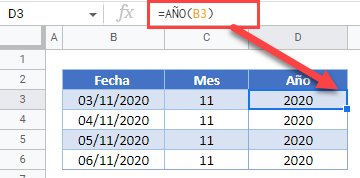Cómo Convertir la Fecha en Mes y Año en Excel y Google Sheets
Este tutorial muestra cómo convertir fechas a mes y año en Excel y Google Sheets.
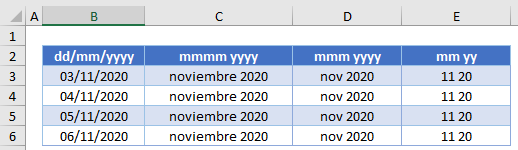
Formato de Números – Mostrar Sólo el Mes y el Año
Puede mostrar una fecha en la pantalla como sólo el mes y el año utilizando el formato numérico personalizado en Excel.
- Resalte las celdas a las que desea dar formato.
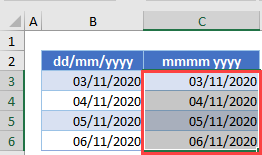
- En la cinta de opciones, seleccione Inicio > Número y, a continuación, haga clic en la flecha hacia abajo del cuadro desplegable Formato de número.
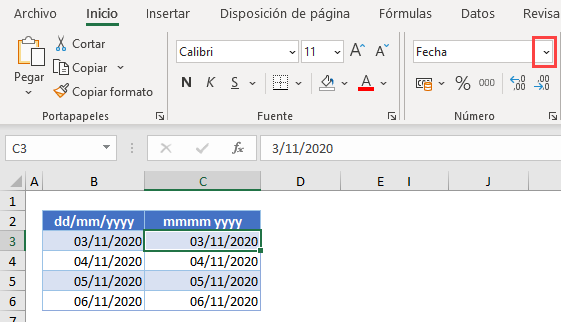
- Selecciona Más formatos de número…
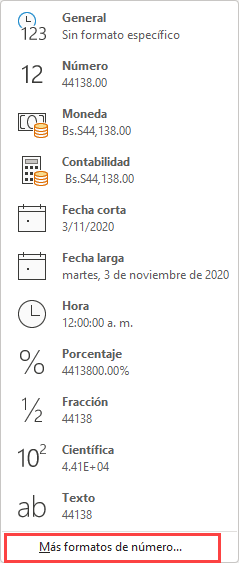
O
Seleccione la pequeña flecha en la esquina inferior derecha del grupo Número para abrir el cuadro de diálogo de formato de número.

- A continuación, selecciona Personalizado en la parte inferior de la lista. En el cuadro Tipo, introduzca mmmm aaaa. Por último, haz clic en Aceptar para aplicar el formato a las celdas.
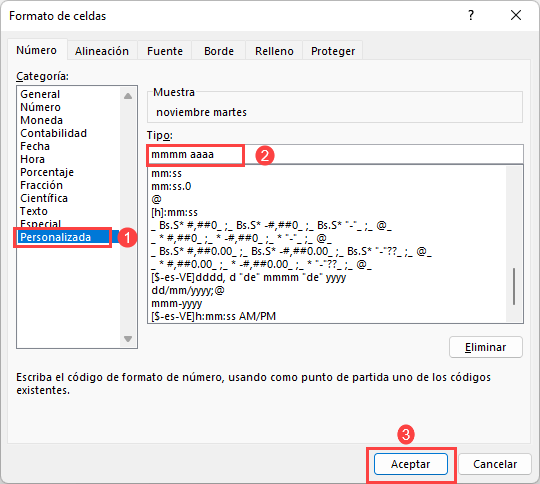
El valor de la celda sigue siendo el mismo, pero el número se muestra como noviembre 2020 en lugar de 3/11/2020.
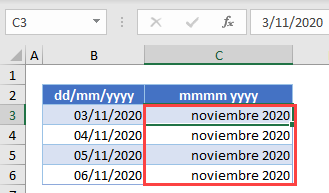
Pruebe mmm aaaa y mm aa para crear más formatos de números personalizados.
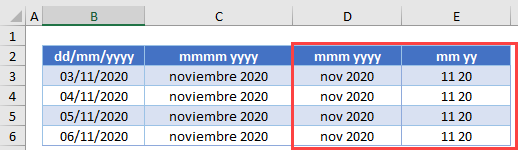
Función TEXTO
También puede utilizar la función TEXTO para extraer el mes y el año de una fecha.
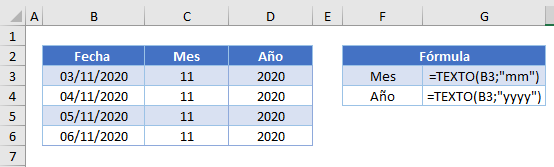
- Haz clic en la celda C3
- Escribe la siguiente fórmula
=TEXTO(B3;"mm")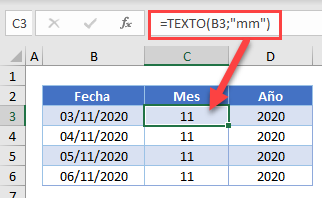
- Haz clic en la celda D3.
- Escribe la siguiente fórmula.
=TEXTO(B3;"yyyy")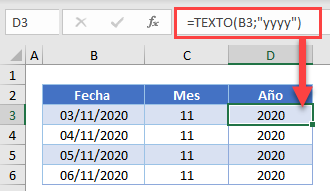
La fórmula TEXTO devuelve los valores a Excel como texto alineado a la izquierda.
Al igual que en el caso del formato numérico personalizado, puedes utilizar diversas variaciones de mm y aaaa –como mmm, mmmm, yy- para devolver el mes y el año en diferentes formatos.
Funciones de MES y AÑO
Para extraer el mes y el año de una fecha, puede utilizar las funciones MES y AÑO.
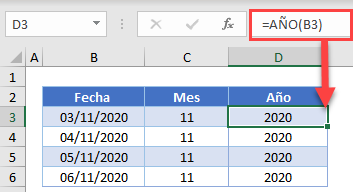
- Haz clic en la celda C3.
- Escribe la siguiente fórmula.
= MES(B3)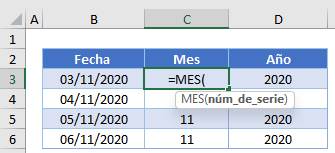
La celda muestra entonces sólo el mes correspondiente.
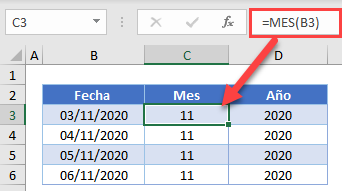
- Haz clic en la celda D3.
- Escribe la siguiente fórmula.
=AÑO(B3)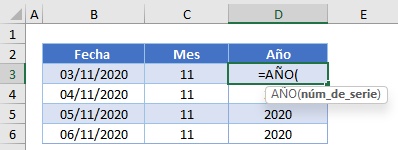
La celda muestra el año correspondiente.
Las funciones MES y AÑO devuelven los datos a los números alineados a la derecha de Excel.
Formato de Números en Google Sheets
También puedes utilizar el formato numérico personalizado en Google Sheets para mostrar una fecha como mmmm aaaa.
- Resalte las celdas a las que desea dar formato.
- Haz clic en la lista desplegable 123 de la barra de herramientas de Google Sheets.
- Selecciona Fecha y hora personalizadas.
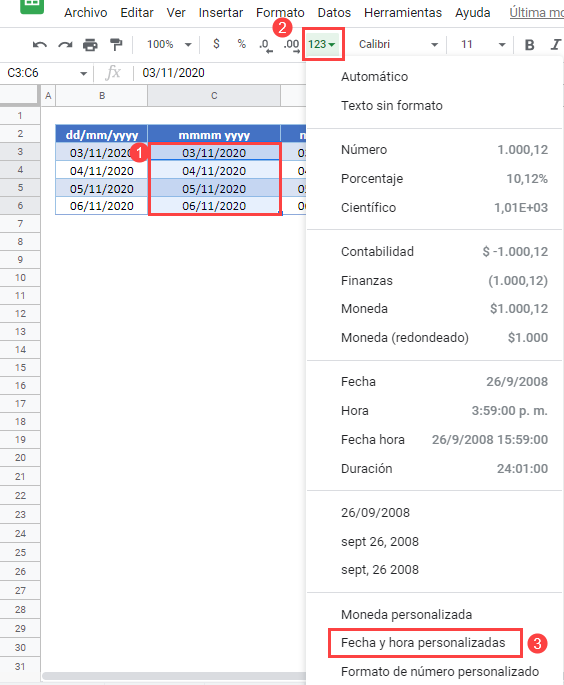
El formato que tiene actualmente se muestra en el cuadro de formato. Puede añadir y eliminar formatos según sea necesario, o seleccionar un formato adecuado.
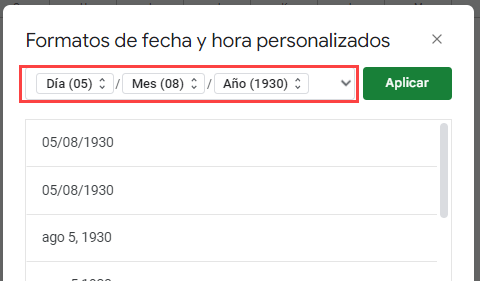
- Haz clic en las flechitas a la derecha del cuadro Mes para seleccionar el formato de mes que necesitas.
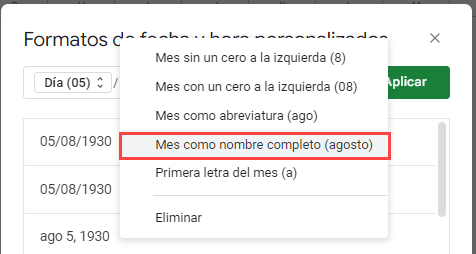
- Elimina el formato Día del cuadro de formato personalizado.
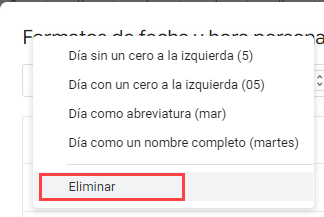
- Haz clic en las flechitas a la derecha del cuadro Año para seleccionar el formato correcto para el año.
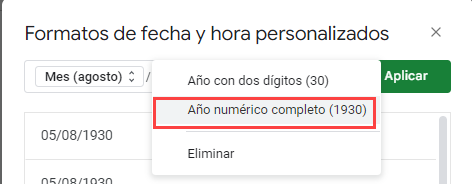
- Elimina los separadores adicionales entre el mes y el año y asegúrate de que haya un espacio entre los formatos de mes y año.
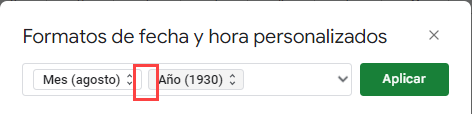
- Haz clic en Aplicar para aplicar el formato a tu hoja de cálculo.
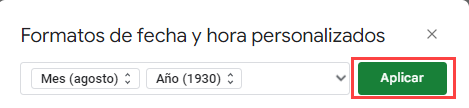
Las celdas seleccionadas tienen ahora el formato correspondiente.
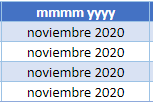
Pruebe mmm aaaa y mm aaaa para crear más formatos de números personalizados.
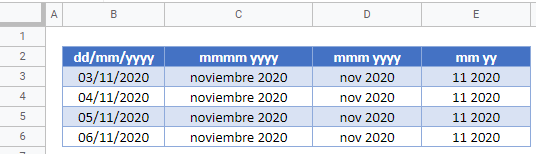
Funciones de Mes y Año en Google Sheets
Para extraer el mes y el año de una fecha, puede utilizar las funciones MES y AÑO.
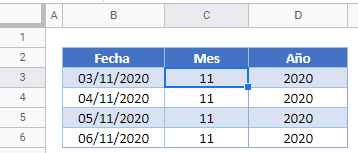
- Haz clic en la celda C3.
- Escribe la siguiente fórmula.
= MES(B3)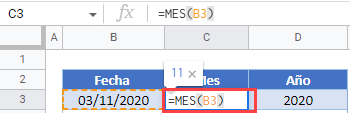
La celda sólo muestra el mes correspondiente.
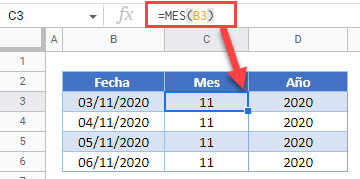
- Haz clic en la celda D3.
- Escribe la siguiente fórmula.
=AÑO(B3)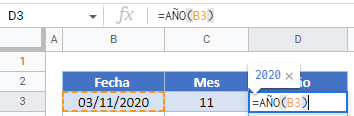
La celda muestra el año correspondiente.